Diuji pada: Ubuntu 18.04 LTS dan Ubuntu 20.04 LTS.
Menetapkan Alamat IP Statik:
Sebelum memulakan, anda harus menyediakan alamat IP statik di Ubuntu 20 anda.Mesin 04 LTS. Sekiranya anda memerlukan bantuan mengenai hal itu, periksa artikel saya Menyiapkan Alamat IP Statik di Ubuntu 20.04 LTS.
Saya telah menyediakan alamat IP statik 192.168.0.11 pada mesin Ubuntu di mana saya memasang Gitea. Oleh itu, pastikan untuk menggantinya dengan milik anda mulai sekarang.
$ ip a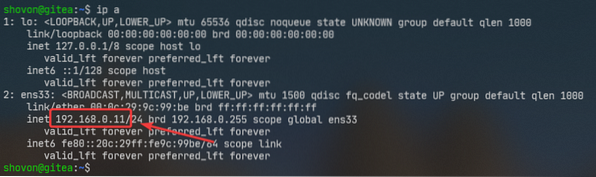
Mengemas kini Cache Repositori Pakej APT:
Sekarang, kemas kini cache repositori pakej APT dengan arahan berikut:
$ sudo apt kemas kini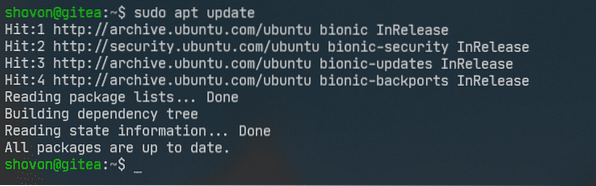
Memasang wget:
Untuk memuat turun Gitea binary dari baris arahan, anda memerlukannya wget atau kerinting. Dalam artikel ini, saya akan menggunakan wget.
Anda boleh memasang wget dengan arahan berikut:
$ sudo apt install wget -y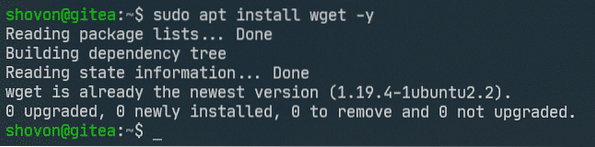
Memasang Git:
Anda juga perlu ada git dipasang di komputer anda agar Gitea berfungsi.
Anda boleh memasang git dengan arahan berikut:
$ sudo apt pasang git -y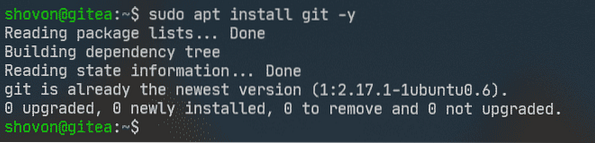
Memasang dan Mengkonfigurasi MySQL untuk Gitea:
Gitea boleh berfungsi dengan pangkalan data MySQL, PostgreSQL, SQLite3 dan MSSQL. Dalam artikel ini, saya akan mengkonfigurasi Gitea untuk menggunakan pangkalan data MySQL.
Anda boleh memasang MySQL pada Ubuntu 20 anda.Mesin 04 LTS dengan arahan berikut:
$ sudo apt pasang mysql-server mysql-client -y
MySQL harus dipasang.
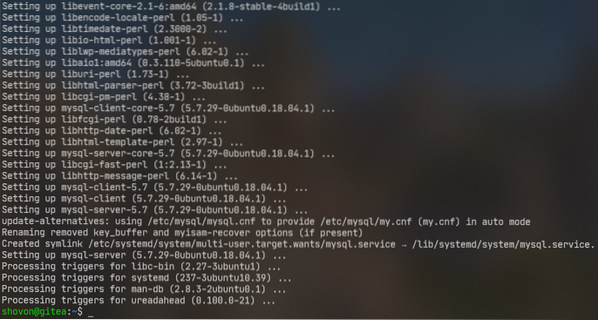
Sekarang, log masuk ke konsol MySQL sebagai akar dengan arahan berikut:
$ sudo mysql -u root -p
Sekarang, ketik kata laluan root MySQL anda dan tekan
Secara lalai, kata laluan tidak ditetapkan untuk akar pengguna. Jadi, jika anda mengikuti, tekan sahaja

Anda harus log masuk ke konsol MySQL.
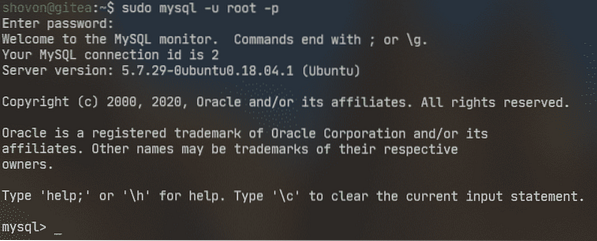
Sekarang, buat pengguna MySQL baru gitea dengan kata laluan rahsia dengan pernyataan SQL berikut:
mysql> BUAT PENGGUNA 'gitea' DIKENALI OLEH 'rahsia';
Sekarang, buat a gitea pangkalan data untuk Gitea dengan pernyataan SQL berikut:
mysql> BUAT DATABASE gitea SET KARAKTER 'utf8mb4' COLLATE 'utf8mb4_unicode_ci';
Sekarang, benarkan gitea pengguna akses penuh ke gitea pangkalan data dengan pernyataan SQL berikut:
mysql> MEMBERI SEMUA KEISTIMEWAAN DI gitea.* KE 'gitea';
Untuk perubahan berlaku, jalankan pernyataan SQL berikut:
mysql> KEISTIMEWAAN FLUSH;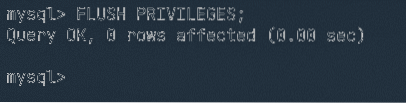
Sekarang, keluar dari shell MySQL seperti berikut:
mysql> keluar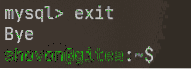
Memasang Gitea:
Sekarang, muat turun Gitea binary dari laman web rasmi Gitea dengan arahan berikut:
$ sudo wget -O / usr / local / bin / gitea https: // dl.gitea.io / gitea / 1.11.4 /gitea-1.11.4-linux-amd64

Binari Gitea sedang dimuat turun.

Pada ketika ini, Gitea harus dimuat turun.
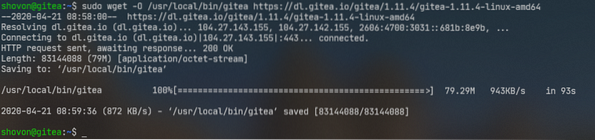
Sekarang, berikan kebenaran pelaksanaan ke binari Gitea / usr / local / bin / gitea dengan arahan berikut:
$ sudo chmod + x / usr / local / bin / gitea
Sekarang, anda seharusnya dapat mengakses Gitea seperti yang ditunjukkan dalam tangkapan skrin di bawah.
$ gitea --versi
Sekarang, buat git pengguna baru untuk Gitea seperti berikut:
$ sudo adduser --system --shell / bin / bash --gecos 'Git Version Control'--kumpulan --disabled-password --rumah / rumah / git git

Di sini, git repositori akan disimpan di RUMAH direktori git pengguna / rumah / git.
Pengguna git harus dibuat.

Sekarang, buat semua direktori yang diperlukan untuk Gitea seperti berikut:
$ sudo mkdir -pv / var / lib / gitea / custom, data, log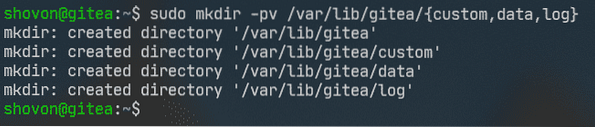
Sekarang, ubah pengguna dan kumpulan direktori yang baru anda buat git seperti berikut:
$ sudo chown -Rv git: git / var / lib / gitea
Sekarang, tetapkan kebenaran yang betul ke / var / lib / gitea / direktori seperti berikut:
$ sudo chmod -Rv 750 / var / lib / gitea
Sekarang, buat direktori konfigurasi Gitea / dll / gitea / seperti berikut:
$ sudo mkdir -v / etc / gitea
Sekarang, ubah pengguna menjadi akar dan kumpulan ke git dari direktori konfigurasi Gitea / dll / gitea / seperti berikut:
$ sudo chown -Rv root: git / etc / gitea
Sekarang, tetapkan kebenaran yang betul ke / dll / gitea / direktori seperti berikut:
$ sudo chmod -Rv 770 / etc / gitea
Mengkonfigurasi Perkhidmatan Gitea:
Sekarang, anda perlu membuat fail perkhidmatan systemd gitea.perkhidmatan untuk Gitea di / etc / systemd / sistem / direktori.
Untuk membuat fail perkhidmatan untuk Gitea, jalankan arahan berikut:
$ sudo nano / etc / systemd / system / gitea.perkhidmatan
Sekarang, ketik baris berikut di gitea.perkhidmatan fail.
[Unit]Penerangan = Gitea (Git dengan secawan teh)
Selepas = syslog.sasaran
Selepas = rangkaian.sasaran
Memerlukan = mysql.perkhidmatan
[Perkhidmatan]
LimitMEMLOCK = tak terhingga
LimitNOFILE = 65535
Mulakan semulaSec = 2s
Jenis = sederhana
Pengguna = git
Kumpulan = git
Direktori Kerja = / var / lib / gitea /
ExecStart = / usr / local / bin / gitea web --config / etc / gitea / app.ini
Mulakan semula = selalu
Persekitaran = PENGGUNA = git RUMAH = / rumah / git GITEA_WORK_DIR = / var / lib / gitea
CapabilityBoundingSet = CAP_NET_BIND_SERVICE
AmbientCapabilities = CAP_NET_BIND_SERVICE
[Pasang]
WantedBy = berbilang pengguna.sasaran
Setelah selesai, simpan gitea.perkhidmatan fail dengan menekan
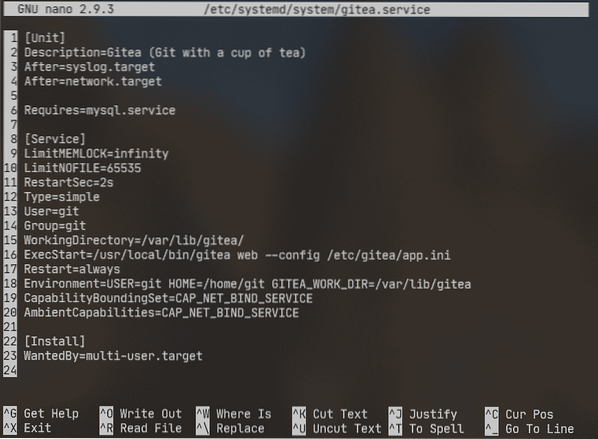
Sekarang, mulakan gitea perkhidmatan dengan arahan berikut:
$ sudo systemctl mulakan gitea
Seperti yang anda lihat, gitea perkhidmatan sedang berjalan.
$ sudo systemctl status gitea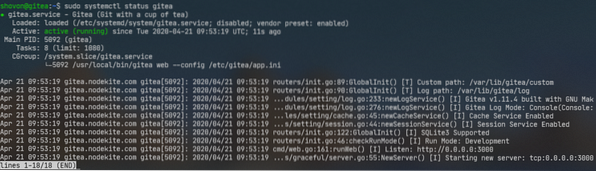
Sekarang, tambah gitea perkhidmatan ke permulaan sistem Ubuntu 20 anda.Mesin 04 LTS. Oleh itu, ia akan dimulakan secara automatik semasa boot.
$ sudo systemctl mengaktifkan gitea
Konfigurasi Awal Gitea:
Sekarang, anda harus mengkonfigurasi Gitea dari penyemak imbas web.
Pertama, cari alamat IP Ubuntu 20 anda.Mesin 04 LTS seperti berikut:
$ ip aDalam kes saya, alamat IP adalah 192.168.0.11. Ia akan berbeza bagi anda. Oleh itu, gantikannya dengan milik anda mulai sekarang.
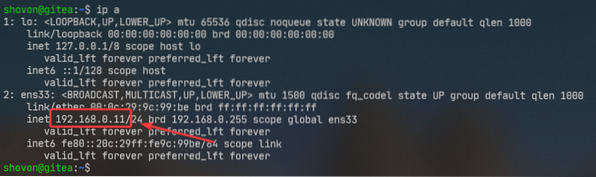
Sekarang, buka penyemak imbas web dan lawati http: // 192.168.0.11: 3000. Anda mesti melihat halaman berikut.
NOTA: Gitea berjalan di pelabuhan 3000 secara lalai.
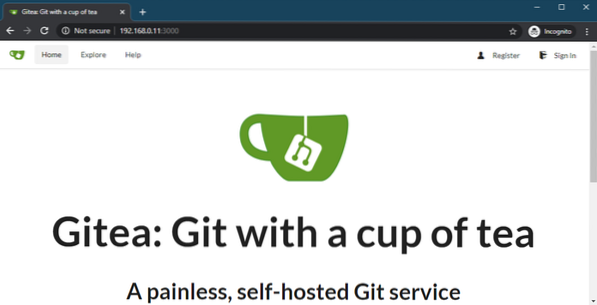
Sekarang, klik pada salah satu Daftar atau Log masuk pautan.
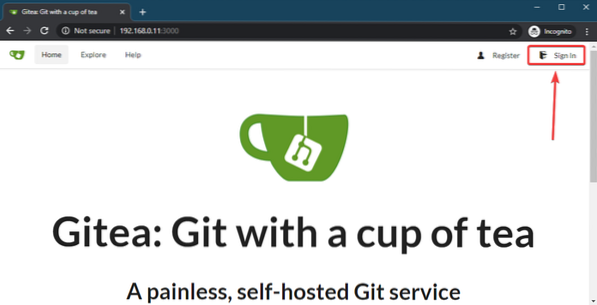
Halaman konfigurasi awal Gitea harus dipaparkan. Anda mesti mengkonfigurasi Gitea dari sini.
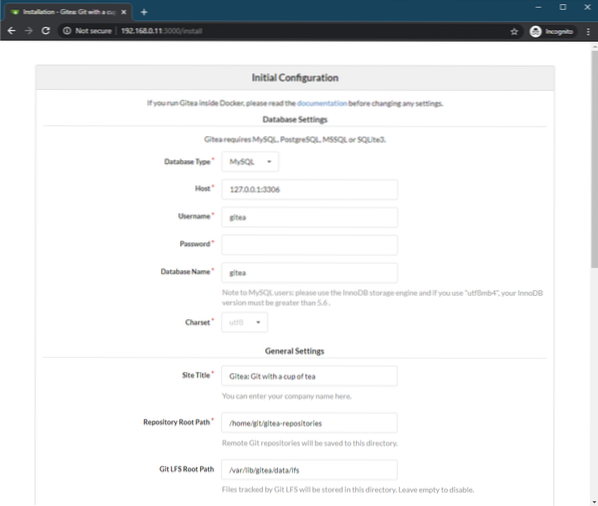
Taipkan maklumat pangkalan data MySQL anda di Tetapan Pangkalan Data bahagian. Pastikan tetapan pangkalan data betul sebelum meneruskan.
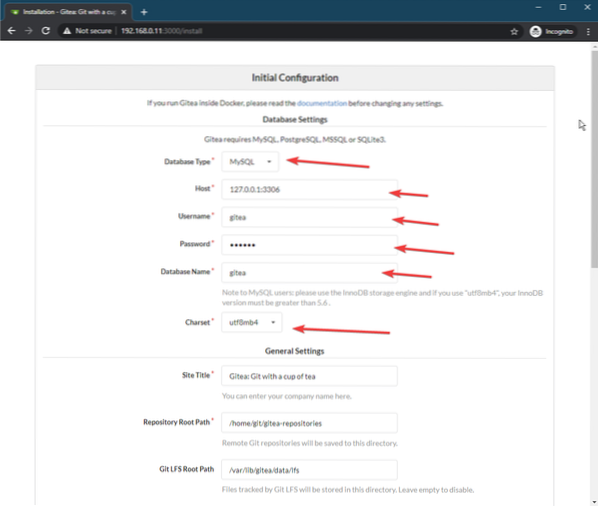
Di dalam Tetapan umum bahagian, anda boleh mengkonfigurasi banyak perkara Gitea.
Anda boleh menukar tajuk laman web lalai (Tajuk Tapak, direktori di mana git repositori akan disimpan (Laluan Akar Repositori), Laluan Akar Git LFS, Pengguna run Gitea (Jalankan Sebagai Nama Pengguna), Gitea Laluan Log, Pelabuhan Gitea (Port Dengar HTTP Gitea), URL klon HTTP / HTTPS (URL Pangkalan Gitea), URL klon SSH (Domain Pelayan SSH, dan port klon SSH (Pelabuhan SSH).
Anda boleh membiarkan semuanya menjadi lalai jika anda mahu. Tetapi, pastikan untuk menukar Domain Pelayan SSH dan URL Pangkalan Gitea ke Nama Domain yang Layak Sepenuhnya (FQDN) atau alamat IP mesin Ubuntu anda. Juga, sesuaikan Pelabuhan SSH jika anda telah menukar port SSH pada mesin Ubuntu anda.
Saya telah menukar Domain Pelayan SSH ke 192.168.0.11, Port Dengar HTTP Gitea ke 80 dan juga URL Pangkalan Gitea ke http: // 192.168.0.11 /.
NOTA: Sekiranya anda menetapkan Port Dengar HTTP Gitea ke 80, maka anda tidak perlu memasukkan port 80 di dalam URL Pangkalan Git bahagian. Anda hanya boleh menetapkan http: // 192.168.0.11 / sebagai milik anda URL Pangkalan Git.
Tetapi jika anda menggunakan port seperti 8080, maka anda harus memasukkannya ke dalam URL Pangkalan Git. i.e. http: // 192.168.0.11: 8080 /

Terdapat juga pilihan Tetapan E-mel (jika anda mahu menghantar e-mel dari pelayan Gitea anda), Tetapan Perkhidmatan Pelayan dan Pihak Ketiga (untuk penyatuan perkhidmatan bahagian ketiga dengan Gitea) dan Tetapan Akaun Pentadbir (untuk membuat akaun pentadbir Gitea). Cukup klik pada anak panah untuk mengembangkannya jika anda mahu.
Saya tidak akan mengkonfigurasinya dalam artikel ini.
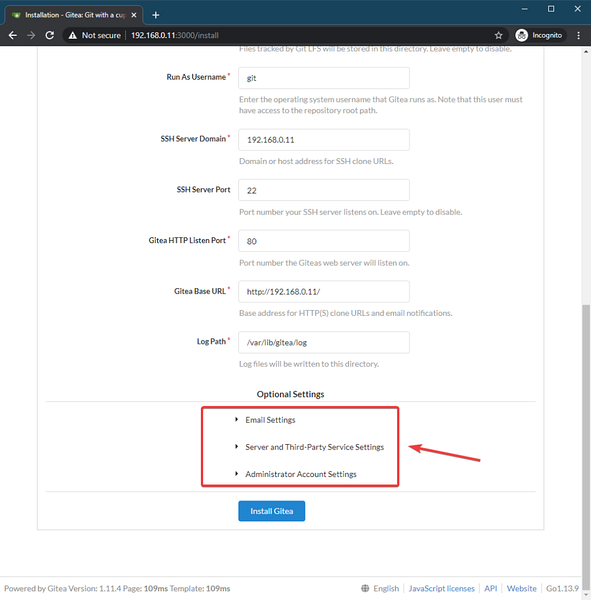
Gitea Tetapan E-mel.
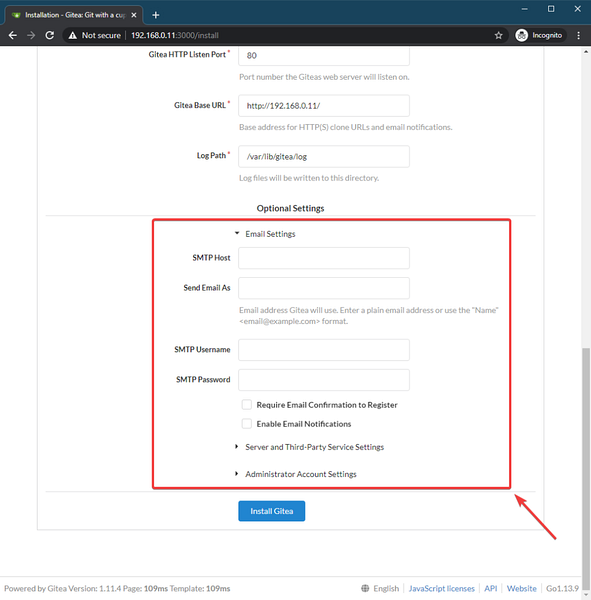
Gitea Tetapan Perkhidmatan Pelayan dan Pihak Ketiga.
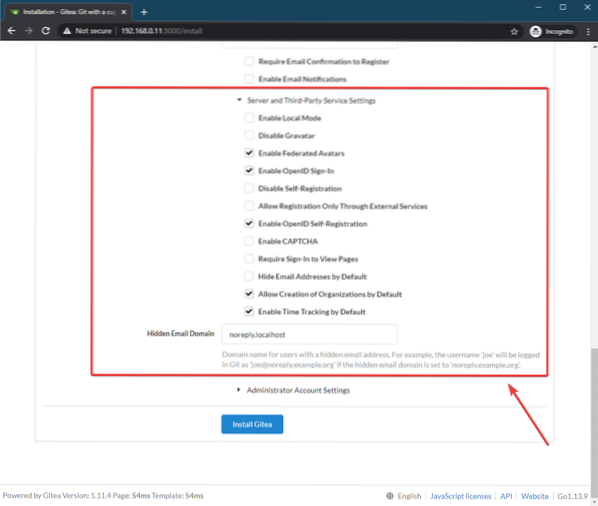
Gitea Tetapan Akaun Pentadbir.
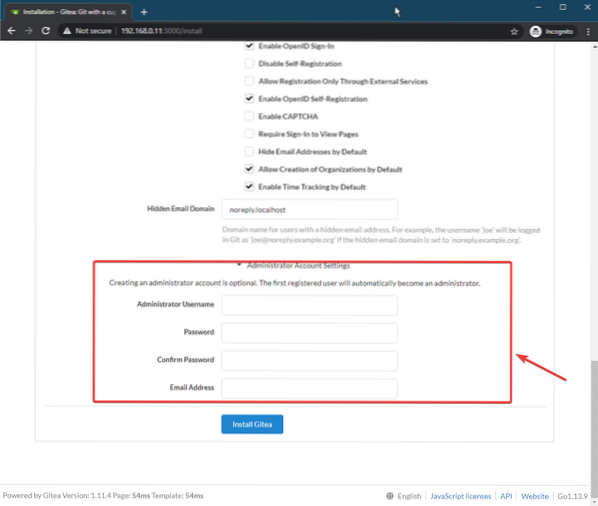
Setelah selesai menyiapkan Gitea, klik Pasang Gitea.
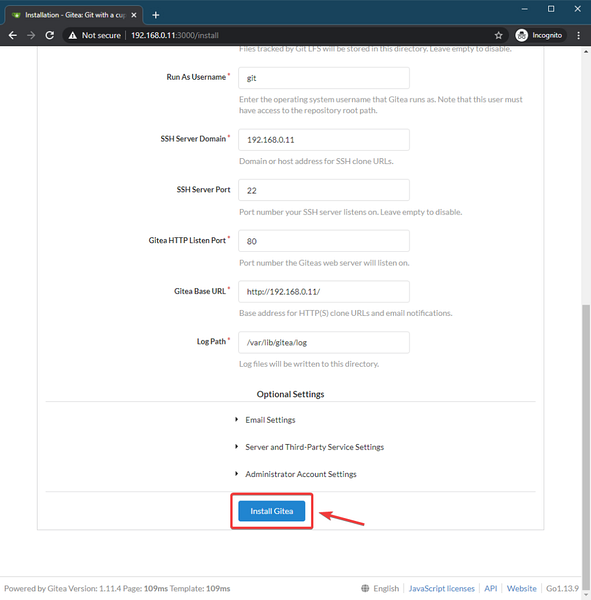
Gitea harus dipasang dan penyemak imbas anda akan mengarahkan anda ke halaman utama Gitea.
Sekiranya anda telah menukar port HTTP Gitea (seperti yang saya lakukan), maka anda mungkin akan melihat mesej ralat berikut. Ia sangat mudah untuk diperbaiki.
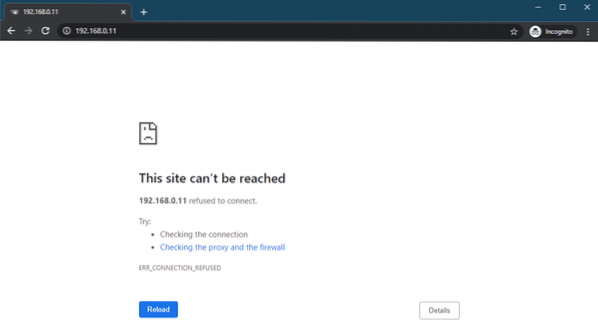
Untuk memperbaikinya, yang harus anda lakukan hanyalah memulakan semula gitea perkhidmatan dengan arahan berikut:
$ sudo systemctl mulakan semula gitea
Sebaik sahaja anda memulakan semula gitea perkhidmatan, anda seharusnya dapat mengakses Gitea dari penyemak imbas web seperti biasa.
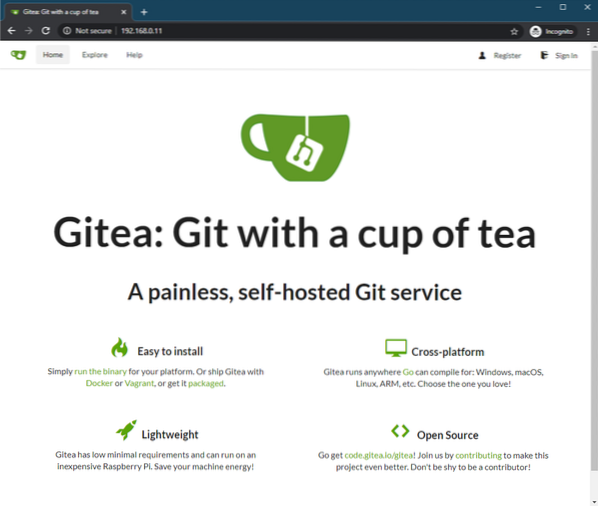
Menggunakan Gitea:
Pada bahagian ini, saya akan menunjukkan kepada anda cara menggunakan Gitea.
Pertama, klik pada Daftar.
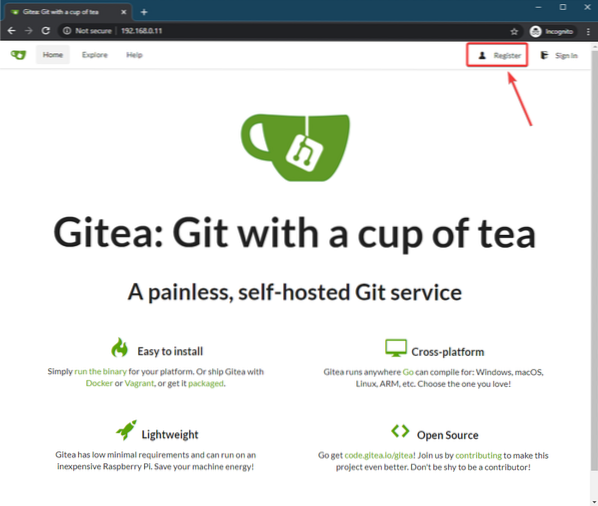
Sekarang, taipkan maklumat peribadi anda dan klik Daftar Akaun untuk membuat akaun Gitea baru.
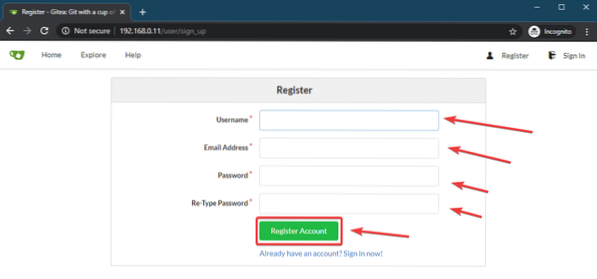
Akaun Gitea baru harus dibuat dan anda harus log masuk ke akaun anda.
Sekarang, klik pada + butang untuk membuat repositori Git baru.
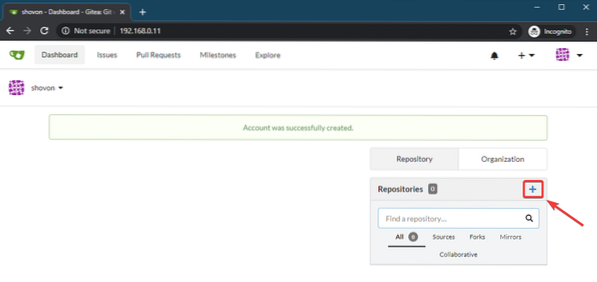
Taipkan a Nama Repositori dan maklumat repositori lain. Kemudian, klik pada Buat Repositori.
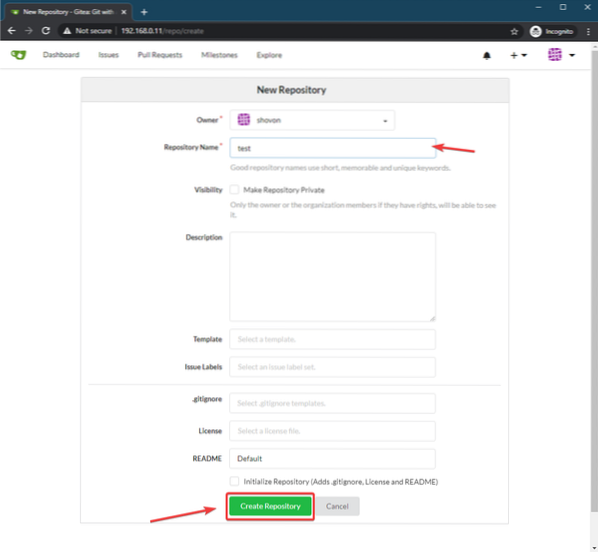
Repositori Git baru (ujian dalam kes saya) harus dibuat seperti yang anda lihat dalam tangkapan skrin di bawah.
Gitea juga harus memberi tahu anda bagaimana anda menggunakan repositori ini.
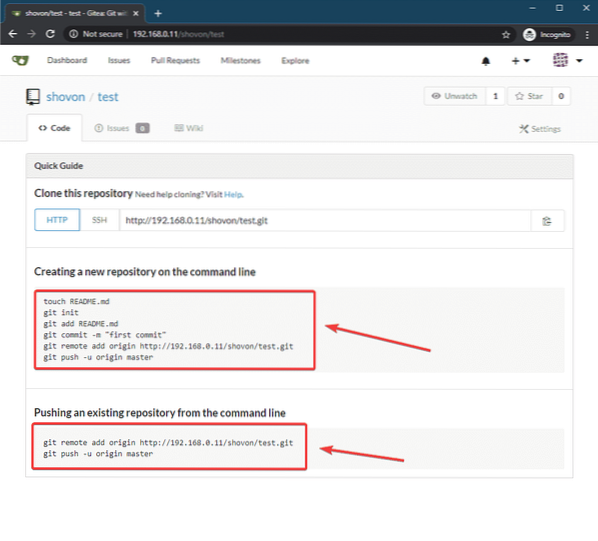
Sekarang, buat direktori ujian / pada komputer anda dan arahkan ke direktori tersebut seperti berikut:
ujian $ mkdir$ cd ujian /
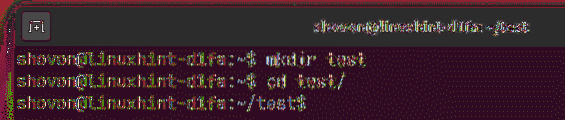
Sekarang, buat repositori Git baru di ujian / direktori seperti berikut:
$ git init
Sekarang, buat yang mudah BACA SAYA.md fail seperti berikut:
$ echo "Hello World dari LinuxHint"> BACA.md
Sekarang, buatlah komitmen seperti berikut:
$ git tambah -A$ git komit -m 'komit awal'
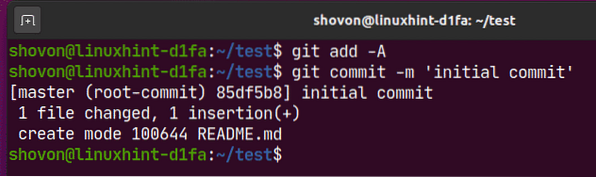
Sekarang, tambahkan repositori Gitea (ujian dalam kes saya) anda baru sahaja membuat sebagai repositori jauh seperti berikut:
$ git asal tambah jauh http: // 192.168.0.11 / shovon / ujian.git
Sekarang, tekan perubahan ke repositori Gitea jauh seperti berikut:
$ git push -u master master
Sekarang, taipkan nama pengguna Gitea anda dan tekan

Sekarang, taip kata laluan Gitea anda dan tekan
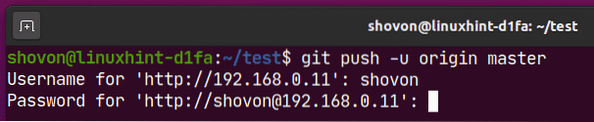
Repositori git anda harus dimuat naik ke pelayan Gitea anda.
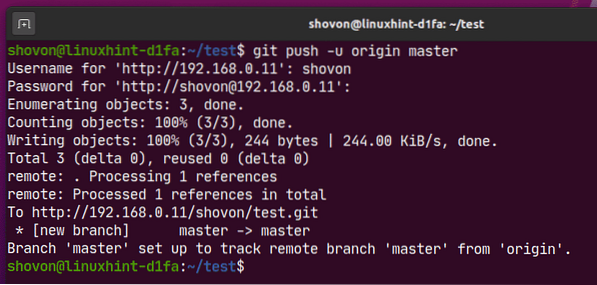
Seperti yang anda lihat, perubahan diterapkan pada ujian Git repositori di pelayan Gitea saya.
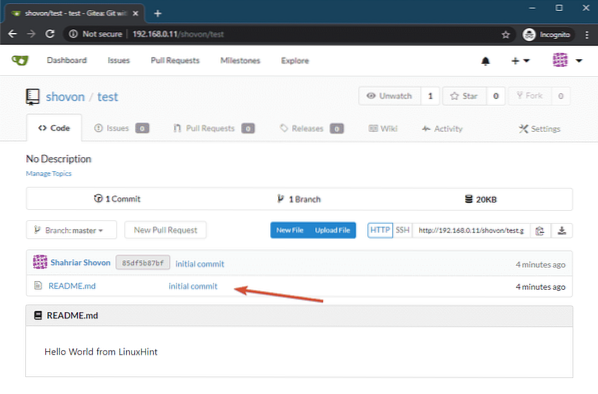
Jadi, itulah cara anda memasang dan menggunakan Gitea di Ubuntu 20.04 LTS. Terima kasih kerana membaca artikel ini.
 Phenquestions
Phenquestions


